Når det kommer til datamaskiner, er det mange forskjellige måter ting kan gå galt på. Noe av det mest frustrerende som kan skje er når datamaskinen krasjer. Dette kan være spesielt frustrerende hvis det skjer når du er midt i å prøve å gjøre noe, som å skrive ut et dokument. Hvis du bruker Microsoft Outlook på en Windows 10- eller Windows 11-datamaskin, og du har problemer med å skrive ut, er du ikke alene. Mange brukere har rapportert at Outlook krasjer når de prøver å skrive ut. Det er et par ting du kan prøve for å fikse dette problemet. Den ene er å sørge for at du har de siste oppdateringene for Outlook og Windows. Noen ganger vil Microsoft gi ut oppdateringer som løser problemer som dette. En annen ting du kan prøve er å starte datamaskinen på nytt. Noen ganger kan en enkel omstart fikse problemer som dette. Hvis ingen av disse tingene fungerer, må du kanskje ta kontakt med Microsofts kundestøtte. De kan kanskje hjelpe deg med å finne ut hva som skjer og hvordan du kan fikse det. Uansett hva problemet er, er det alltid frustrerende når datamaskinen krasjer. Forhåpentligvis vil en av disse løsningene hjelpe deg med å få datamaskinen i gang igjen slik at du kan skrive ut dokumentene dine uten problemer.
hvordan endre xbox gamertag på app
Microsoft Outlook lar deg skrive ut e-postmeldinger. Noen Windows 11/10-brukere har lagt merke til at når de gir en utskriftskommando i Outlook, krasjer den. Denne artikkelen forklarer mulige løsninger for bruk hvis Outlook krasjer ved utskrift på en Windows-datamaskin .

Hvorfor lukkes Outlook når jeg prøver å skrive ut?
Hvis Outlook lukkes eller krasjer når du gir utskriftskommandoen, kan noen av systemfilene dine ha blitt ødelagt. Annet enn det kan andre årsaker også forårsake denne feilen, for eksempel ødelagte OST- eller PST-filer, ødelagt skriverdriver, utdatert Microsoft Office-applikasjon, etc.
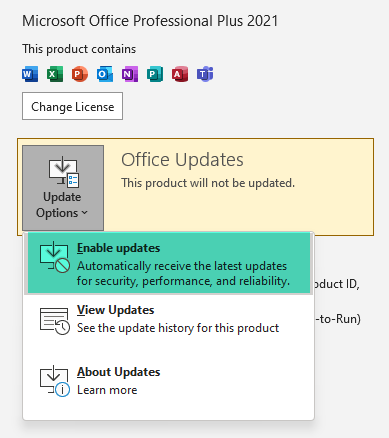
Hvis du støter på dette problemet, må du først og fremst kontrollere at du bruker den nyeste versjonen av Microsoft Office. Du kan manuelt se etter oppdateringer for Office-applikasjoner og installere de samme hvis tilgjengelig.
Reparer Outlook-krasj ved utskrift på Windows 11/10
Hvis Outlook krasjer ved utskrift på en Windows 11/10-datamaskin , bruk følgende rettelser for å løse problemet.
- Avinstaller eller installer skriverdriveren på nytt
- Fjern og legg til skriveren
- Endre standardskriveren
- Klar utskriftskø
- Gjenopprett systemfiler
- Åpne Outlook i sikker modus
- Start Microsoft Support and Recovery Assistant
- Reparasjonskontor
La oss ta en titt på alle disse rettelsene i detalj.
1] Avinstaller eller installer skriverdriveren på nytt.
Som forklart tidligere i denne artikkelen, er en utdatert eller ødelagt skriverdriver en av årsakene til dette problemet. Derfor anbefaler vi at du oppdaterer skriverdriveren. Trinnene for å installere skriverdriveren på nytt er som følger:
- Åpne enhetsbehandling.
- Utvide Skriv ut køer node.
- Høyreklikk på skriverdriveren og velg Slett enhet .
- Last ned den nyeste skriverdriveren fra produsentens nettsted.
- Kjør oppsettfilen for å installere skriveren på nytt.
Sjekk nå om du kan skrive ut fra Outlook eller ikke.
2] Fjern og legg til skriveren
Fjern og legg til skriveren på nytt og se om den fungerer. Alle skrivere som er lagt til din Windows 11/10 PC er tilgjengelig på Skrivere og skannere side i Windows 11/10-innstillingene. Følg trinnene som er skrevet nedenfor:
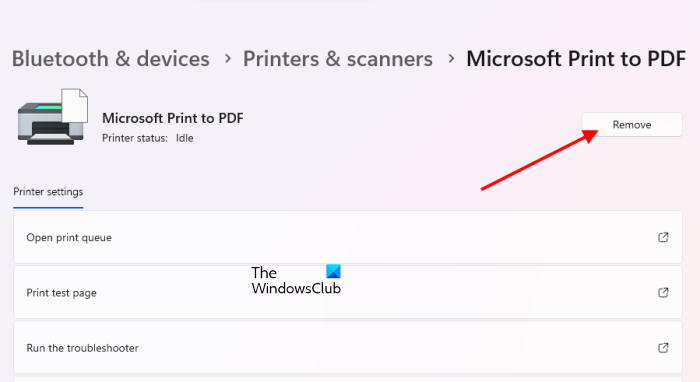
- Åpne Windows 11/10-innstillinger.
- Gå til ' Bluetooth og enheter > Skrivere og skannere ».
- Velg skriveren du vil slette og klikk Slett .
- Start datamaskinen på nytt.
- Koble skriveren til systemet og legg den til igjen.
Etter at du har lagt til skriveren, start Outlook og skriv ut e-posten. Sjekk om den krasjer denne gangen eller ikke.
3] Endre standardskriveren
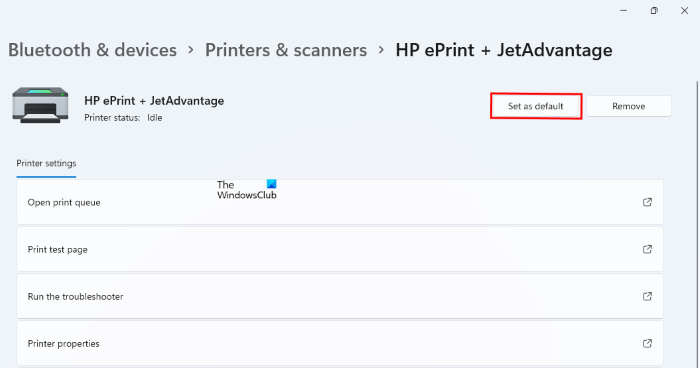
Hvis Outlook fortsatt krasjer under utskrift, må du endre standardskriveren og gjøre den virtuelle skriveren til standardskriveren. Du kan angi enten Microsoft Print til PDF eller Microsoft XPS Document Writer som standardskriver. Etter å ha angitt den virtuelle skriveren som standardskriver, vil e-post bli lagret som en kopi på disken din hver gang du gir en utskriftskommando, for eksempel i PDF-format (hvis skriveren er Microsoft Print to PDF). Nå kan du enkelt skrive ut denne filen.
4] Tøm utskriftskø
Utskriftskøen er en tjeneste i Windows 11/10 som administrerer utskriftsjobber som sendes fra en datamaskin til en utskriftsserver. Å tømme utskriftskøen har vist seg å være nyttig for å løse ulike problemer på en Windows-datamaskin, for eksempel utskriftsjobber som henger. Trinnene for å fjerne utskriftskøen er beskrevet nedenfor:
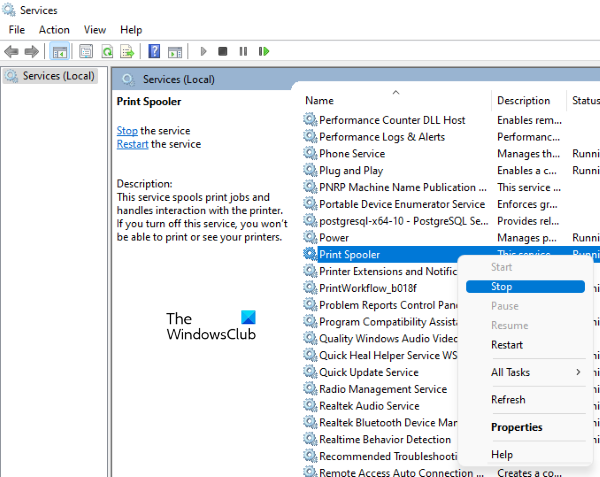
konfigurere Windows-brannmur
- Åpne Service Manager.
- Finn utskriftskøtjenesten.
- Høyreklikk på den og velg Stoppe .
Åpne nå File Explorer og naviger til følgende plassering:
|_+_|Åpen SKRIVERE mappen og slett alt i den. Ikke slett mappen PRINTERS. Åpne Service Manager igjen, høyreklikk på Print Spooler-tjenesten og velg Begynn .
5] Reparer systemfiler
Ødelagte systemfiler er en av årsakene til slike problemer. SFC- og DISM-verktøy hjelper brukere med å reparere ødelagte systemfiler. Kjør disse to verktøyene og se om de gjør noen forskjell.
6] Åpne Outlook i sikker modus.
Problemet kan oppstå på grunn av et problematisk tillegg. Microsoft Office-applikasjoner har muligheten til å installere ekstra plugin-moduler for å gjøre oppgaven enklere. Noen ganger skaper disse tilleggene problemer med Office-applikasjoner. Sikkermodus er en fin måte å sjekke om problemet skyldes et tillegg eller ikke. Åpne Outlook i sikker modus og skriv ut e-posten. Hvis sikker modus ikke mislykkes, er problemet med et av de installerte tilleggene.
Lukk nå Outlook sikkermodus og åpne den på vanlig måte. Deaktiver tillegg ett etter ett og skriv ut en e-post hver gang du deaktiverer et tillegg. Når du er i stand til å skrive ut, har tillegget du nettopp deaktiverte skylden. Avinstaller nå dette tillegget og finn alternativet. Følg trinnene nedenfor for å deaktivere et tillegg i Outlook:
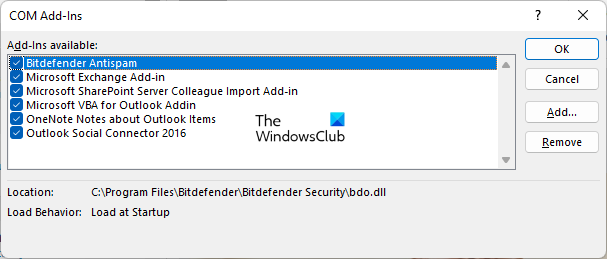
- Åpne Outlook.
- Gå til ' Fil > Alternativer > Tillegg ».
- Velge COM-oppgraderinger I Få til rullegardinlisten og klikk Gå .
- Fjern merket i boksen over tillegget du vil deaktivere, og klikk FINT .
7] Start Microsoft Support and Recovery Assistant.
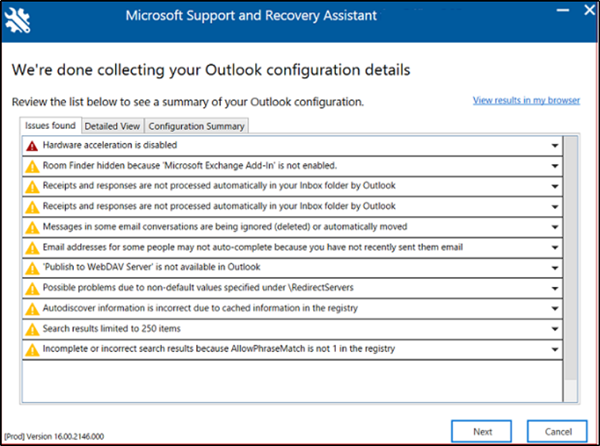
Microsoft Support and Recovery Assistant er et verktøy utviklet av Microsoft som hjelper brukere med å feilsøke problemer med Outlook. Hvis problemet vedvarer, foreslår vi at du kjører dette verktøyet.
8] Kontorrenovering
Hvis ingen av løsningene ovenfor løste problemet, bør du reparere Microsoft Office. Kjør først en rask reparasjon. Hvis det ikke hjelper, kjør en online gjenoppretting.
beste gratis bildeviser for Windows 10
Reparasjon av Microsoft Office løser de fleste Office-problemer. For eksempel, hvis Outlook fortsetter å krasje, kan du kjøre en online reparasjon for å fikse problemet.
Håper dette hjelper.
Les mer : Outlook svarer ikke, fortsetter å krasje, har sluttet å fungere, henger eller fryser.















